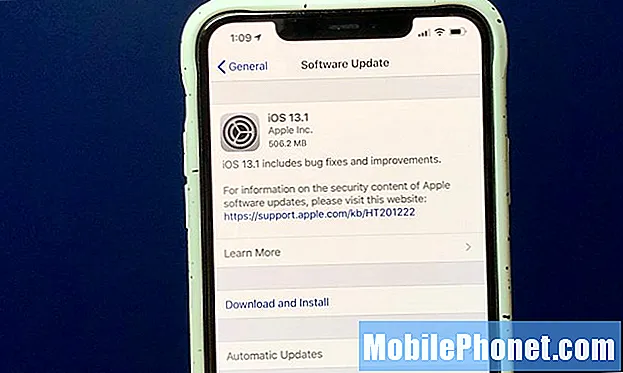Съдържание
- Как да поправя Samsung Galaxy Note 4 не се зарежда
- Имате проблеми с телефона си, който не се зарежда?
Без захранване вашият Samsung Galaxy Note 4 ще бъде поредното скъпо тегло за хартия на вашата маса. Получихме няколко имейла от нашите читатели, търсещи помощ, тъй като устройството им няма да се включи и не се зарежда. Проблемите, свързани с захранването, са много лесни за отстраняване, стига телефонът да реагира на зарядното устройство, ако е включен, тъй като ако не, преди да продължите с процедурите за отстраняване на неизправности, се уверете, че устройството ще се зарежда правилно.
Как да поправя Samsung Galaxy Note 4 не се зарежда
Винаги следваме по-безопасния маршрут при отстраняване на неизправности, така че няма да предлагаме процедури, които биха могли потенциално да повредят телефона ви дори след като бъдат направени неправилно. Въпреки че знаем, че процедурите, които предлагаме тук, са безопасни, трябва да продължите на свой собствен риск.
Стъпка 1: Опитайте се да включите телефона
Разбирам, че батерията може вече да е изтощена, но винаги остава малко количество електричество. Ако оставите телефона да стои дълго време, без да го включите, това малко количество електричество може да е достатъчно за захранване на неговите компоненти за кратко.
Целта на тази стъпка всъщност не е да включите телефона, а да видите дали екранът мига или LED индикаторът светва или някакви други признаци, че хардуерът все още е добър. Ако телефонът не задейства нито един от компонентите си, не се притеснявайте, тъй като все още сте в първата стъпка от това отстраняване на неизправности.
Стъпка 2: Извършете меко нулиране
Това е една процедура, която могат да правят само телефони със сменяема батерия. Тази процедура всъщност източва запаса от електричество в кондензаторите и други компоненти на телефона и освежава паметта. Вече е доказано отново и отново, че тази процедура е ефективна при справяне с незначителни грешки в хардуера и фърмуера. Ето как го правите ...- Отстранете задния капак.
- Издърпайте батерията от телефона.
- Натиснете и задръжте бутона за захранване за 30 секунди.
- Поставете батерията обратно и след това задния капак.
Стъпка 3: Заредете телефона
След като се опитате да включите телефона и извършите меко нулиране, включете зарядното устройство към стената и края на кабела към телефона си, за да видите дали устройството се зарежда.
Много е лесно да разберете дали вашият Galaxy Note 4 се зарежда; просто погледнете в горната част на екрана и вижте дали LED индикаторът светва или гледайте екрана няколко минути и изчакайте, докато се появи иконата за зареждане. Ако батерията е била напълно изтощена, може да отнеме няколко минути, докато се покажат знаците за зареждане. Така че, разумно е да оставите телефона включен поне десет минути.
Ако знаците за зареждане не се показват след 5 минути, това е лош знак. Това може да е хардуерен проблем, засягащ способността на телефона да се включва и зарежда. Ако обаче LED индикаторът светне и иконата за зареждане се появи на екрана, проблемът е решен - телефонът се зарежда.
Стъпка 4: Проверете дали зарядното устройство е добро
Ако приемем, че телефонът не показва никакви признаци за зареждане, първото нещо, което трябва да разгледате, е зарядното устройство, откъдето идва електрическият ток. Най-лесният начин да разберете дали е разбит или не е да използвате друго зарядно устройство. Ако телефонът се зарежда с други зарядни устройства, трябва да си купите ново.
Ако е невъзможно да опитате различно зарядно устройство, опитайте да заредите различни устройства, като използвате зарядното устройство на Note 4. Ако тези устройства се зареждат, проблемът е в телефона.
Стъпка 5: Уверете се, че USB кабелът не е счупен
Ако други устройства не са се зареждали с вашето зарядно устройство, не означава непременно, че проблемът е в зарядното устройство. Винаги има шанс кабелът, който свързва телефона и зарядното устройство, да е счупен или нещо подобно. Един от начините да разберете дали това е проблем с кабела е да използвате друг, който замества оригиналния кабел.
В случай, че телефонът все още е включен, свързването на телефона с компютър също ще ви даде представа дали това е проблем с кабела или не; ако кабелът е счупен, той няма да бъде открит от компютъра.
Стъпка 6: Проверете USB порта за корозия и остатъци
Проверете първо двата края на кабела, за да видите дали нещо пречи на контакта. След това проверете USB порта на телефона си за отломки или корозия. Следвайки тази стъпка, можете също да проверите дали има огънат щифт или не.
След като проверите порта за остатъци или изкривени щифтове, опитайте да включите кабела и проверете дали щраква направо в порта. Можете веднага да разберете дали е хлабав или не. Постоянното включване и изключване ще разхлаби връзката извънредно и това ще доведе до проблеми с контакта и периодично зареждане.
Стъпка 7: Проверете батерията
След като сте направили всички тези стъпки и вашата бележка 4 все още отказва да се зарежда, е време да отидете след батерията. Ако не функционира нормално, телефонът няма да се зарежда, защото никога няма да има клетки, които да съхраняват електричество.
За да проверите батерията, извадете я от телефона и проверете съединителите както на устройството, така и на самата батерия. Ако всичко изглежда нормално, опитайте да завъртите батерията на масата. Ако се завърти, това означава, че има издутина и през повечето време издутините се развиват с дефектна батерия.
Опитът с нова батерия веднага ще ви каже дали трябва да си купите нова или не. Ако обаче всички тези стъпки се провалят, е време да потърсите помощ от техник, тъй като това вероятно е сериозен хардуерен проблем.
Имате проблеми с телефона си, който не се зарежда?
Ние можем да ви помогнем при отстраняване на неизправности. Вече публикувахме ръководства за отстраняване на неизправности за следните устройства:- Samsung Galaxy S2
- Samsung Galaxy S3
- Самсунг Галакси с4
- Samsung Galaxy S5
- Samsung Galaxy S6
- Samsung Galaxy S6 Edge
- Samsung Galaxy Note 2
- Samsung Galaxy Note 3
- Samsung Galaxy Note 4